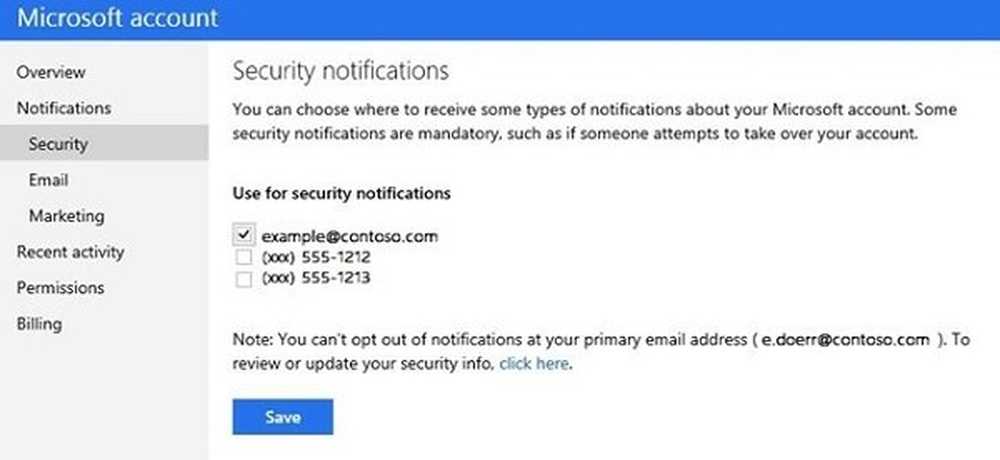Abilita .NET Framework 3.5 su Windows 8

Nel mio recente post, ho toccato il .NETTO funzione in Windows 8. È necessario per eseguire molti software in Windows, ma è disabilitato per impostazione predefinita. Se si tenta di richiedere un software o un'applicazione che richiede .NET Framework 3.5, è possibile che si sia verificato il seguente messaggio:

Ora per abilitarlo, devi andare a Funzionalità di Windows. È possibile accedere a questo tramite Pannello di controllo> Programmi e funzionalità. Se non si dispone di una connessione Internet forte sul proprio sistema, il download dei file richiesti potrebbe richiedere un po 'di tempo e quindi il processo complessivo diventa troppo lungo.

Molti utenti mi hanno riferito di aver ricevuto Errore 0x800f0906 quando hanno controllato la prima opzione in immagine sopra e poi premuto ok. Inoltre, se provi a scaricare la configurazione completa di .NETTO, è 291 MB di dimensioni e avrai ovviamente bisogno di una connessione veloce per farlo velocemente.
Abilita .NET Framework 3.5.1 su Windows 8
1. Apri il .iso file di Windows 8 CP con un software di compressione / decompressione come 7-Zip. Apri il fonti cartella e trova sxs cartella. Ora copia questa cartella nel seguente percorso:
C: \ Temp

2. Avanti esegui il Prompt dei comandi come amministratore e digitare il seguente comando:
dism.exe / online / enable-feature / featurename: NetFX3 / Tutti / Source: c: \ temp \ sxs / LimitAccess

Questo è tutto!
Ora riavviare e controllare il Funzionalità di Windows finestra di nuovo. Vedrai che la prima opzione viene controllata automaticamente. Ora sarai anche in grado di eseguire software o app che richiede .NETTO (come AutoCAD, ecc.), senza problemi.